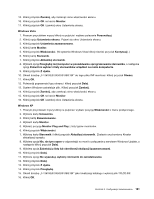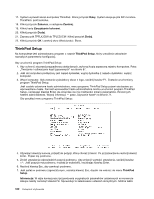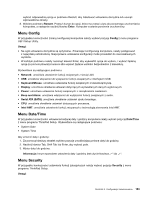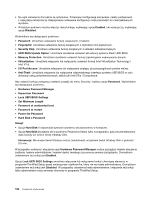Lenovo ThinkPad T420s (Polish) User Guide - Page 183
Menu Startup, Set Minimum Length, Disabled, Password at unattended boot, Password at restart, Uwaga
 |
View all Lenovo ThinkPad T420s manuals
Add to My Manuals
Save this manual to your list of manuals |
Page 183 highlights
W przypadku wybrania opcji Set Minimum Length można określić minimalną długość hasła włączenia zasilania i haseł dysku twardego. Domyślnym ustawieniem tej funkcji jest Disabled. W przypadku ustawienia hasła administratora i określenia minimalnej długości haseł tylko administrator może zmienić tę długość. W przypadku wybrania i włączenia opcji Password at unattended boot wyświetlany jest monit o podanie hasła podczas włączania komputera (jego wychodzenia z trybu wyłączonego zasilania lub hibernacji) w wyniku zdarzenia nienadzorowanego, takiego jak Wake on LAN. Wybranie opcji Disabled powoduje, że monit o podanie hasła nie jest wyświetlany - komputer kontynuuje rozruch i ładuje system operacyjny. Aby zapobiec dostępowi bez uprawnień, należy ustawić uwierzytelnianie użytkownika w systemie operacyjnym. W przypadku wybrania i włączenia opcji Password at restart wyświetlany jest monit o podanie hasła podczas ponownego uruchamiania komputera. Wybranie opcji Disabled powoduje, że monit o podanie hasła nie jest wyświetlany - komputer kontynuuje rozruch i ładuje system operacyjny. Aby zapobiec dostępowi bez uprawnień, należy ustawić uwierzytelnianie użytkownika w systemie operacyjnym. Menu Startup Czasami zachodzi konieczność zmiany kolejności startowej komputera. Jeśli na przykład na dwóch różnych urządzeniach są zainstalowane różne systemy operacyjne, można określić, że ma być uruchamiany system z jednego lub drugiego urządzenia. Uwaga: Po zmianie kolejności startowej należy bardzo uważać, aby nie określić niewłaściwego urządzenia podczas operacji kopiowania, zapisywania lub formatowania. W przeciwnym razie dane i programy mogłyby zostać skasowane lub zastąpione. Uwaga: W przypadku korzystania z oprogramowania Szyfrowanie dysków funkcją BitLocker nie należy zmieniać kolejności startowej. Oprogramowanie to wykrywa zmianę kolejności startowej i blokuje rozruch komputera. Zmiana kolejności startowej Wybór menu Startup w celu wyświetlenia podmenu Boot: Aby zmienić kolejność startową: 1. Wybierz podmenu Boot, a następnie naciśnij klawisz Enter. • Podmenu Boot umożliwia określenie sekwencji startowej wykonywanej po włączeniu zasilania. Patrz „Podmenu Boot" na stronie 166. • Pozycja Network Boot umożliwia określenie urządzenia startowego o najwyższym priorytecie, które ma być uruchamiane w przypadku korzystania z funkcji Wake on LAN. Jest to funkcja powszechnie używana przez administratorów sieci LAN do zdalnego uzyskiwania dostępu do komputerów w sieciach korporacyjnych. Patrz „Podmenu Network Boot" na stronie 166. 2. Wybierz urządzenie, które ma być uruchamiane jako pierwsze. Aby ustawić kolejność uruchamiania urządzeń, której system UEFI BIOS będzie używał podczas uruchamiania systemu operacyjnego, możesz nacisnąć klawisz „-" lub „+" w celu przeniesienia urządzenia w górę lub w dół. 3. Naciśnij klawisz F10, aby zapisać zmiany i ponownie uruchomić system. Uwagi: Aby czasowo zmienić kolejność startową, tak by system był uruchamiany z innego dysku: 1. Wyłącz komputer. 2. Włącz komputer, a następnie, gdy w lewym dolnym rogu ekranu zostanie wyświetlony komunikat „To interrupt normal startup, press the blue ThinkVantage button" (Aby przerwać normalne uruchamianie, naciśnij niebieski przycisk ThinkVantage), naciśnij klawisz F12. 3. Z menu Boot wybierz urządzenie, które ma być uruchamiane jako pierwsze. Rozdział 8. Konfiguracja zaawansowana 165